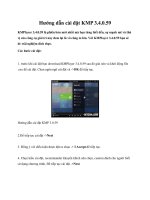Hướng dẫn cài đặt Fedora Core 4 phần 2 potx
Bạn đang xem bản rút gọn của tài liệu. Xem và tải ngay bản đầy đủ của tài liệu tại đây (1.86 MB, 8 trang )
2:43 pm-06/10/2005
Figure 1.1. Boot Screen
Nếu bạn nhấn Enter, việc cài đặt sẽ chạy với chế độ mặc định. Trong chế độ
mặc định này cài đặt chạy từ đĩa CD or DVD, và sử dụng giao diện đồ họa nếu
màn hình hợp lý. Để thay đổi chế độ cài đặt, tại lời mời boot:, gõ linux theo một
hoặc vài tùy chọn:
• Để cài đặt từ đĩa cứng hoặc mạng, thêm lời dẫn askmethod.
• Để sử dụng giao diện text, thêm lời dẫn text.
• Nếu cài đặt có lỗi tại thời điểm đầu tiên, cố gắng cài đặt, thêm lời dẫn
acpi=off.
Tham khảo Release Notes để biết thêm các tùy chọn, nó giúp đỡ bạn nếu bạn
gặp những vấn đề trong chương trình cài đặt. Thường thì một bản Release Notes
luôn có ở />Khi bạn xác định lệnh tại lời mời boot:, màn thứ nhất của chương trình cài đặt sẽ
được bắt đầu. Sau khi tải đủ, màn hình dưới đây sẽ xuất hiện.
9/73
2:43 pm-06/10/2005
Figure 1.2. Media Test Screen
Chọn OK để kiểm tra chất lượng đĩa, chọn Skip để bắt đầu cài đặt bỏ qua việc
kiểm tra đĩa.
Kiểm tra đĩa
Kiểm tra đĩa, nó giúp bạn không có đĩa bị lỗi. Một đĩa lỗi trong quá
trình cài đặt khiến bạn phải làm lại toàn bộ quá trình cài đặt đó.
Sau khi kiểm tra đĩa thứ nhất, một màn hình khác xuất hiện và hiển thị kết quả:
10/73
2:43 pm-06/10/2005
Figure 1.3. Media Check Result
Chọn OK, theo màn hình:
11/73
2:43 pm-06/10/2005
Figure 1.4. Next Disc Screen
Chọn Test để kiểm tra đĩa tiếp theo trong bộ đĩa, hoặc Continue để thực hiện
cài đặt
Sau khi kiểm tra bộ đĩa và chọn Continue, hoặc nếu bạn chọn bỏ qua việc kiểm
tra. Chương trình cài đặt với giao diện đồ họa sẽ được tải vào.
Khởi động từ đĩa, nhưng cài đặt từ một thiết bị khác hoặc trên mạng, tại lời mời
boot: sử dụng lệnh linux askmethod. Fedora Core chỉ khởi động từ CD với duy nhất
mục đích này mà thôi, nó chứa trên đĩa thứ nhất của bộ đĩa cài đặt Fedora Core
như một file ISO, images/boot.iso.
Để đưa file ISO trên đĩa CD, sử dụng tùy chọn trong chương trình ghi đĩa CD.
Nếu bạn sao chép file đó vào đĩa CD, đĩa đó sec không khởi động được một
cách chính xác. Thamm khảo thêm tài liệu của chương trình ghi đĩa CD. Nếu bạn
sử dụng Linux, sử dụng lệnh để ghi file ảnh vào đĩa CD trắng.
12/73
2:43 pm-06/10/2005
cdrecord device=cdwriter-device -tao -eject image-file.iso
Thứ tự khởi động của BIOS
BIOS luôn có thiết lập, nó cho phép điều khiển thứ tự các thiết bị
khởi động. Nếu máy tính của bạn khởi động từ một thiết bị không
phải từ Fedora Core, hãy kiểm tra lại cấu hình khởi động trong BIOS.
1.2. Sử dụng thiết bị lưu trữ trung gian
Để sử dụng đĩa USB hoặc card Compact Flash như một thiết bị khởi động, ghi
các file cần thiết vào thiết bị đó. Thiết bị đó phải đủ lớn để chứa các file ảnh.
1.2.1. Chuẩn bị cho việc khởi động
Mất dữ liệu
Thủ tục này phá hủy dữ liệu trên thiết bị trung gian. Sao lưu tất cả
các thông tin quan trọng trước khi bắt đầu. Một vài kiểu USB sử
dụng các phân vùng hoặc phần mềm cung cấp các chức năng để
mã hóa. Thủ tục đó làm cho nó thêm phức tạp hoặc không thể truy
cập đến những vùng đặc biệt trên thiết bị khởi động.
File images/diskboot.img trên đĩa cài đặt thứ nhất được thiết kế để khởi động từ
USB. File này có trong FTP và Web site cung cấp bởi Fedora Core.
Core:
1.Vị trí của file ảnh.
2.Ngắn hoặc ghi vào thiết bị.
3.Nếu đột nhiên thiết đó đóng hoặc ngắt liên kết trước khi tiếp tục thì hệ
thống của bạn phải tự động phát hiện và mở được thiết bị đó.
4. Mở một cửa sổ Terminal.
5. Trong cửa sổ đó, xác định lệnh
6.dd if=diskboot.img of=/dev/sda1
13/73
2:43 pm-06/10/2005
1.2.2. Khởi động từ thiết bị trung gian
Khởi động máy tính của bạn từ thiết bị trung gian đã được chuẩn bị:
1. Gắn hoặc đưa thiết bị đó vào.
2. Bật máy tính
3. Một màn hình khởi động sẽ xuất hiện, với lời chào boot: Để bắt đầu, đơn
giản là nhấn phím Enter.
Thứ tự khởi động của BIOS
Trong BIOS luôn có phần thiết lập việc điều khiển thứ tự khởi động
từ các thiết bị. Nếu máy tính khởi động từ một thiết bị không phải
của Fedora Core, hãy kiểm tra lại cấu hình khởi động của BIOS.
1.3. Khởi động từ mạng sử dụng PXE
Khởi động với PXE, bạn cần cấu hình Server và giao diện mạng trên máy sao
cho nó có hỗ trợ PXE.
Cấu hình máy tính khởi động từ giao tiếp mạng. Tùy chọn này nằm trong BIOS,
và thường được gán nhã Network Boot hoặc Boot Services. Để cầu hình khởi động
PXE đúng thì máy tính có thể khởi động với hệ thống cài đặt Fedora Core mà
không cần đến bất kỳ thiết bị trung gian nào.
Khởi động máy tính rừ Server PXE.
14/73
2:43 pm-06/10/2005
1. Chắc chắn rằng cáp mạng đã được gắn vào máy. Đèn chỉ thị liên kết đã
bật sáng trên lỗ cài jack mạng, trừ khi máy tính không phải là chuyển
mạch.
2. Bật nguồn máy tính.
3. Xuất hiện thực đơn trên màn hình. Nhấn khóa tương ứng với tùy chọn đã
được tả.
Figure 1.5. Welcome to Red Hat Network Installer
Chọn một tùy chọn cài đặt trên mạng để tiếp tục.
Gỡ rối cho PXE
Nếu máy tính không khởi động được từ máy tính mạng, chắc chắn
rằng BIOS đã cấu hình để khởi động từ mạng được đặt lên đầu tiên.
Một vài BIOS xác định giao tiếp mạng là một thiết bị khởi động,
nhưng nó không hỗ trợ chuẩn PXE. Để biết thêm thông tin xin tham
khảo thêm tài liệu về phần cứng.
15/73
2:43 pm-06/10/2005
Chương 2. Các cách thức cài đặt khác.
Cách thức cài đặt này sẽ xuất hiện nếu bạn thực hiện theo:
1. Bạn khởi động từ PXE, hoặc USB
2. Bạn nhập tùy chọn askmethod tại lời mời boot:
Figure 2.1. Installation Method Screen
Bật sáng phương thức cài đặt trong danh sách, và nhấn OK.
16/73